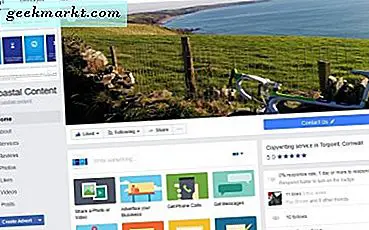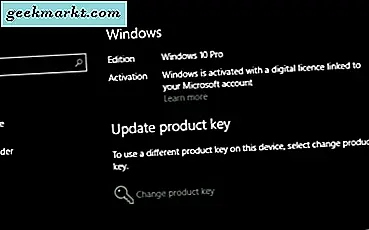Når du tager et billede med din smartphone eller et kamera, er billedet enten i liggende tilstand eller i stående tilstand. Der vil dog være tidspunkter, hvor du har brug for at lave et fotofyrkant uden at miste nogen detaljer. Den mest almindelige måde at fremstille en fotorude på er enten at ændre størrelse eller beskære billedet i en værktøj til billedredigering. Når du ændrer størrelsen på et billede, kan du dog forvride billedet, og hvis du beskærer det, kan du miste detaljer på billedet. Så for at håndtere det kan du simpelthen ændre størrelse på lærredet. Sådan gør du det.
Lav Photo Square uden beskæring
Valgmulighed 1: Indstilling med et enkelt klik
Hvis du leder efter en 1-klik webapp for at gøre et rektangelfoto til en firkant uden at beskære, er dette den bedste mulighed derude. For nylig fjernede Kapwing vandmærket fra sin gratis version.
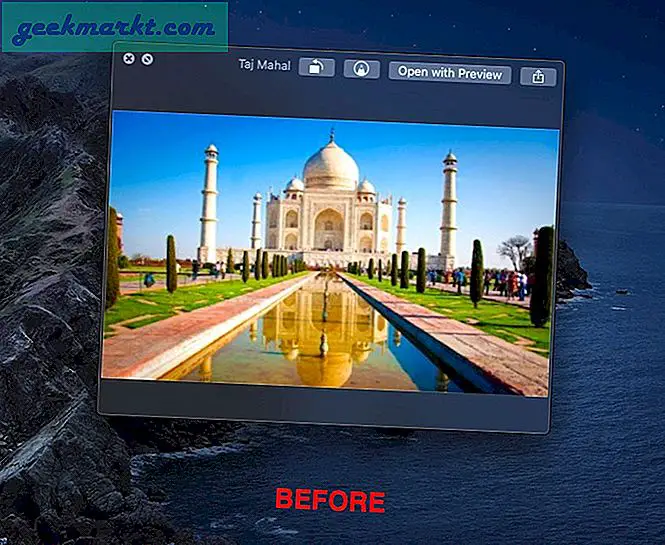
Alt du skal gøre er at trække og slippe dit foto (eller endda en video) til dette link og vente et par sekunder på, at det skal behandles.
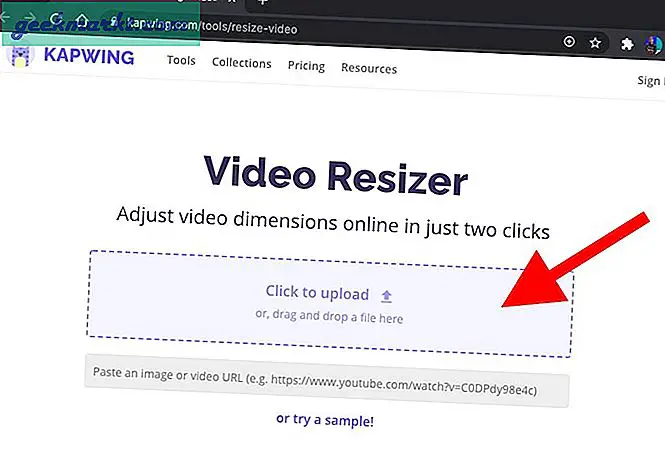
Appen anvender automatisk hvid polstring på dit billede, hvilket gør det til et perfekt firkant. Derudover kan du også vælge mellem andre størrelsesforhold som 4: 5, 5: 4, 16: 9. De kan også foretage andre ændringer såsom at justere dit billede, venstre-højre og bund osv. Og når du er tilfreds med dine ændringer, skal du klikke på den røde Eksporter billede-knap øverst til højre på websiden.
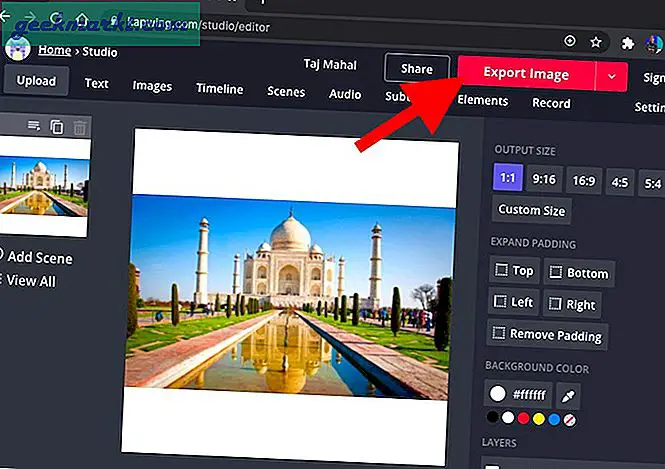
På den næste side kan du klikke på den store “Hent”-Knappen i venstre side af billedet for at downloade jpeg-versionen af det.
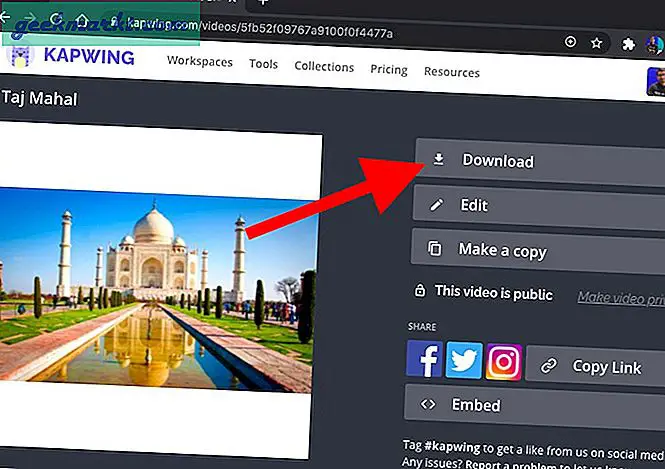
På den næste skærm skal du logge ind for at fjerne vandmærket. Du kan logge ind med enten Google eller Facebook. Det er gratis.
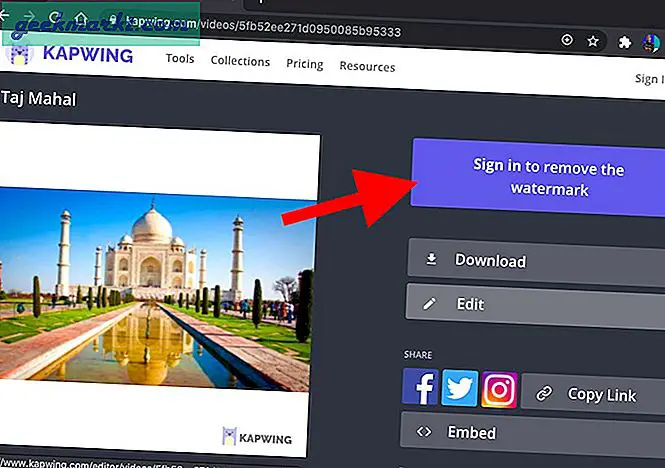
Når du er færdig, vil du se vandmærket forsvundet fra billedet. Klik derefter på indstillingen Eksporter billede.
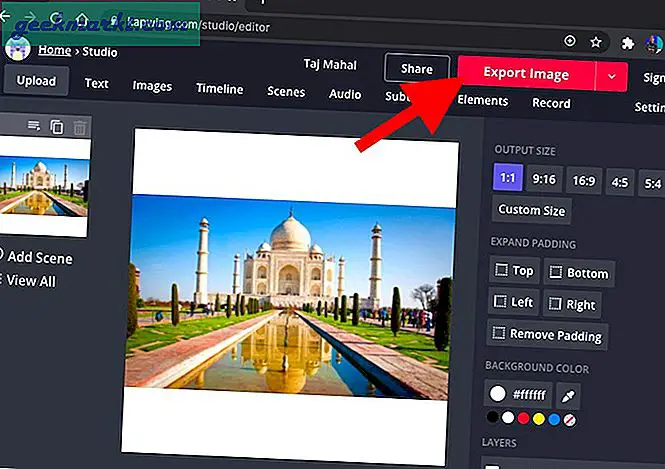
Og endelig vil du være i stand til at downloade det firkantede billede med hvid polstring på det.
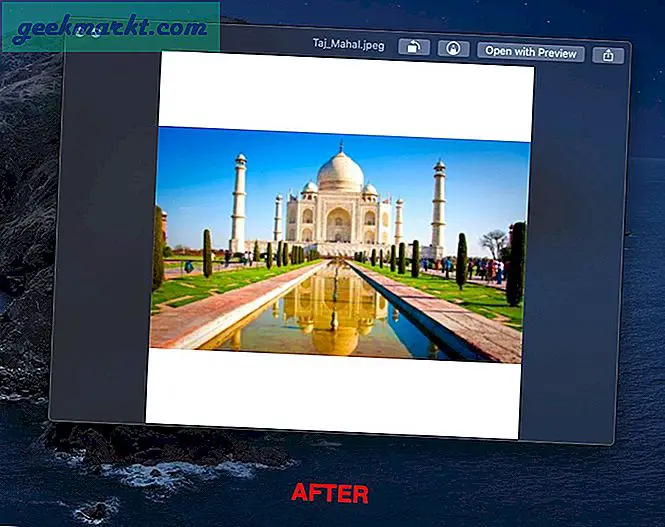
Mulighed 2: Pixlr
Dernæst, hvis du vil have lidt tilpasning og noget grundlæggende redigeringsværktøjer du kan bruge en gratis online editor kaldet Pixlr. At være et webværktøj er det operativsystemuafhængigt, og du kan bruge det lige i din webbrowser.
1. For at starte, gå over til Pixlr-webstedet og vælg indstillingen “Åbn billede fra computer”.
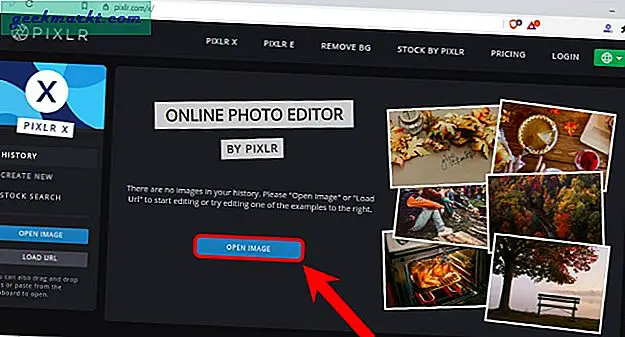
2. I dette vindue skal du navigere til den mappe, hvor dit foto er gemt, vælge det og klikke på knappen “Åben”.
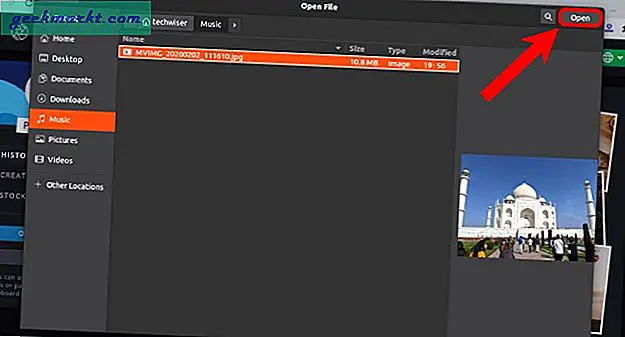
3. Ovenstående handling åbner billedet i Pixlr-editoren. Klik nu på “Ejendomme”I øverste venstre hjørne.
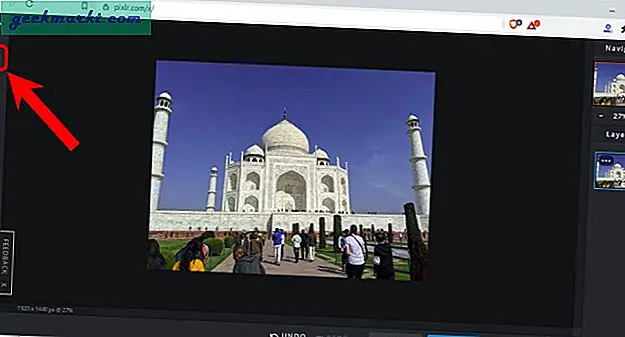
4. Under Egenskaber skal du klikke på “Lærredstørrelse”-Knappen.
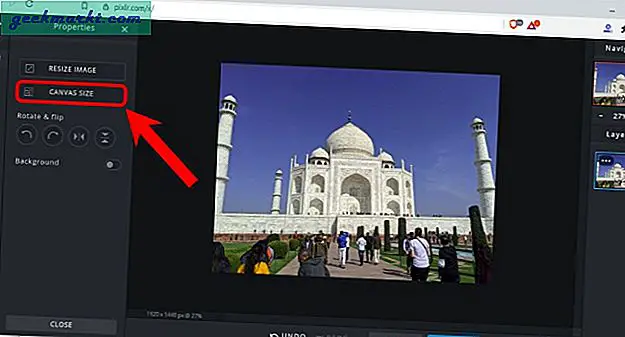
4. Nu skal vi indtaste den samme værdi for højden og bredden i pixels. For et landskabsbillede skal du matche højden med bredden. For et portrætbillede skal du matche bredden med højden.
Da mit foto er i liggende tilstand, ændrer jeg billedets lærredshøjde for at matche bredden. Når du er færdig med ændringerne, skal du klikke på “ansøge”-Knappen for at anvende ændringerne.
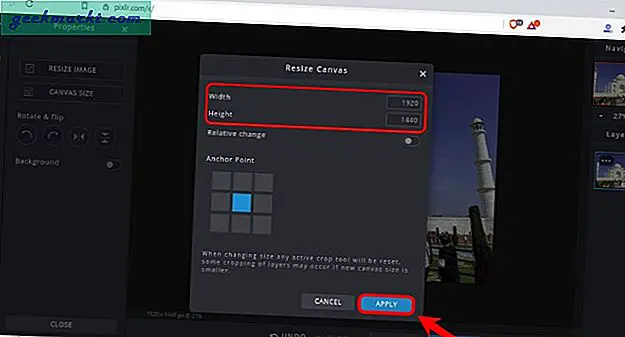
5. Efter anvendelse af ændringerne ser det sådan ud i Pixlr-editoren. Sørg for, at du har det tændte skifteren ved siden af Baggrundsmulighed på venstre side. Fra nedenstående billede har vi tilføjet hvidt mellemrum både øverst og nederst på billedet for at gøre det firkantet uden at fordreje eller miste detaljer.
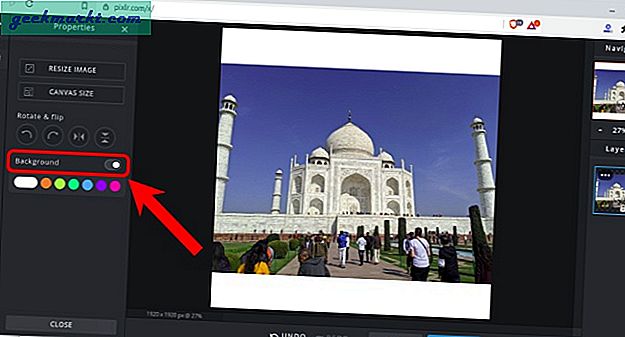
6. For at gemme billedet skal du klikke på “Gemme”-Knappen i nederste bjælke.
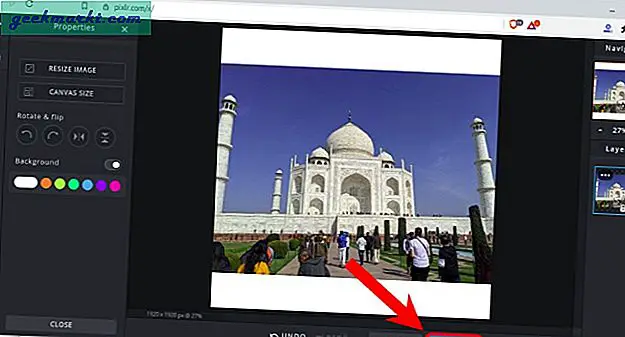
7. På siden Gem billede skal du vælge “JPEG”Format, lad kvalitetsindstillingen være som standard, og klik på“Hent”-Knappen.
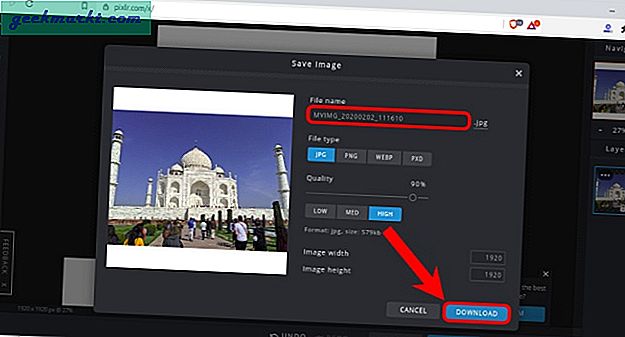
8. I dette vindue skal du klikke på “Gemme”-Knappen for at gemme billedet.
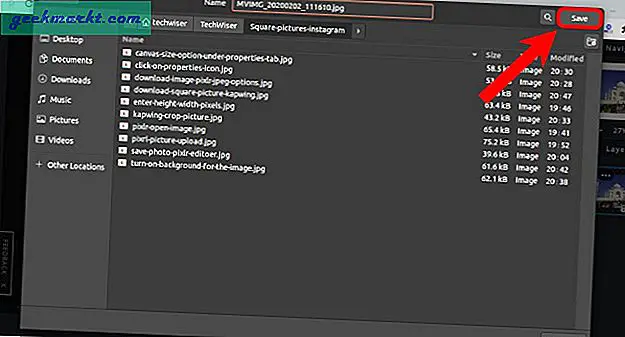
Mulighed 3: Mac-app
Hvis du ofte uploader billeder fra din bærbare computer, er det bedre at bruge en dedikeret app snarere end en online konverter. En god app til hurtigt at lave et billedfelt uden beskæring er Polarr Photo Editor. Den er tilgængelig i macOS App Store.
Når du har downloadet Polarr Photo Editor, skal du åbne editor-appen og importere billedet. Når billedet er indlæst, skal du klikke på fanen justeringer i højre side af skærmen. Rul ned og klik på ‘Grænse'.Vælg nu størrelsesforholdet og kantfarven fra den tilgængelige brugerdefinerede menu. Ved at klikke på gem gemmes ændringer til billedet, og iPhoto-biblioteket opdateres med det samme. Hvis du bruger en iPhone, er den sandsynligvis også i dit iPhone-fotobibliotek.
Download Polarr Photo Editor
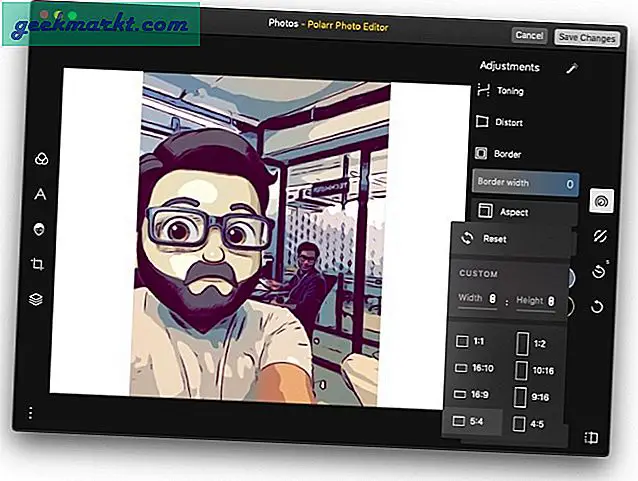
Mulighed 4: Windows-app
Square Size No Crop Photo Maker er en Windows-app, der lader dig hurtigt konvertere et billede til kvadratisk størrelse. Appen er tilgængelig i Windows Store og kan downloades gratis.
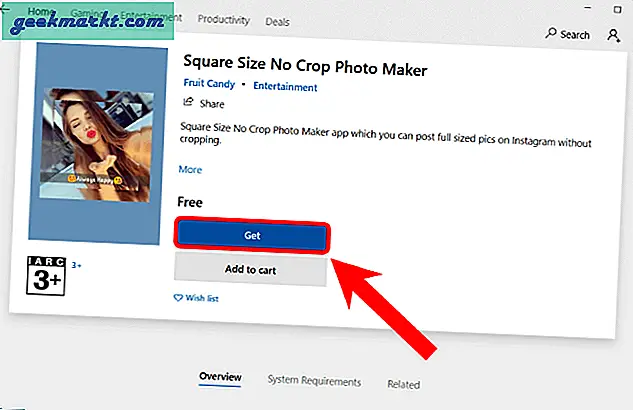
Når den er downloadet, skal du åbne appen og klikke på “Galleri" knappen for at vælge et foto, der skal importeres og redigeres.
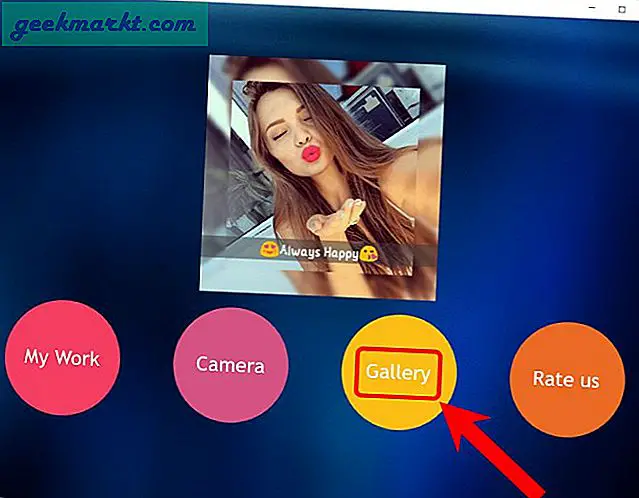
Når et foto er importeret, ser du et antal redigeringsmuligheder nederst. Du kan vælge faste eller sløre baggrunde. Derudover kan du vælge mellem flere redigeringsindstillinger som klistermærker, effekter osv. Når du er færdig med at redigere billedet, skal du klikke på downloadikonet øverst til højre. Hvis du ikke kan se nogle indstillinger eller downloadknappen, skal du skifte til fuldskærmstilstand. Appen ser ud til at være optimeret til brug i fuld skærm.
Download Square Maker Photo Maker
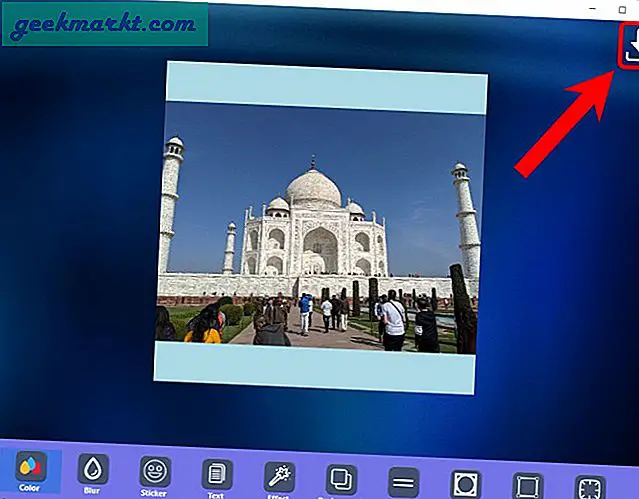
Så dette var 4 enkle måder at lave et fotofyrkant uden at beskære. Det hjælper virkelig, når du skal uploade et landskabs- eller portrætfoto til Instagram. For flere spørgsmål eller problemer, lad mig det vide i kommentarerne nedenfor.
Læs også:Sådan ændres temaet for Instagram DM'er